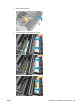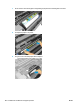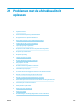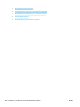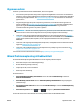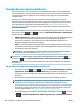HP DesignJet T2500 Multifunction Printer Series - User's Guide
Algemeen advies
Wanneer u problemen hebt met de afdrukkwaliteit, doet u het volgende:
●
Voor de beste printerprestaties mag u alleen originele benodigdheden en accessoires van de fabrikant
gebruiken, waarvan de betrouwbaarheid en prestaties grondig zijn getest voor probleemloos afdrukken
en de hoogst mogelijke kwaliteit. Zie Papier bestellen op pagina 172 voor informatie over aanbevolen
papiersoorten.
●
Zorg dat het papiertype dat op het voorpaneel is geselecteerd, overeenkomt met het type dat in de
printer is geladen (zie Informatie over het papier bekijken op pagina 66). Controleer tegelijkertijd of de
papiersoort is gekalibreerd. Zorg ook dat het papiertype dat in uw software is geselecteerd
overeenkomt met het type dat in de printer is geladen.
VOORZICHTIG: Wanneer de verkeerde papiersoort is geselecteerd, kan de afdrukkwaliteit slecht zijn,
kunnen kleuren verkeerd worden afgedrukt en kan de printkop mogelijk worden beschadigd.
●
Controleer of u de meest geschikte kwaliteitsinstellingen voor uw toepassing gebruikt (zie Afdrukken
op pagina 73). De afdrukkwaliteit zal waarschijnlijk afnemen als u de schuifbalk voor de afdrukkwaliteit
richting 'Speed' (Snelheid) hebt verplaatst, of het aangepaste kwaliteitsniveau hebt ingesteld op
Fast (Snel).
●
Controleer of de omgevingsomstandigheden (temperatuur, vochtigheid) binnen het aanbevolen bereik
liggen. Zie Milieuspecificaties op pagina 259.
●
Controleer of de houdbaarheidsdatum van de inktpatronen en printkop nog niet is verstreken: zie De
inktpatronen onderhouden op pagina 155.
Voor de meest recente informatie kunt u terecht op http://www.hp.com/go/T2500/support.
Wizard Probleemoplossing afdrukkwaliteit
De wizard Probleemoplossing afdrukkwaliteit kan met de volgende problemen helpen:
●
Horizontale strepen over de afbeelding (banding)
●
De hele afbeelding is wazig of korrelig
●
Strepen zijn te dik, te dun of ontbreken
●
Kleuren zijn niet nauwkeurig
De wizard starten:
●
Vanaf het HP Designjet Utility voor Windows: Ga naar het tabblad Ondersteuning en selecteer
Werkset afdrukkwaliteit.
●
Vanaf HP Utility voor Mac OS X: Selecteer Probleemoplossing afdrukkwaliteit in de groep Support
(Ondersteuning).
●
Via de geïntegreerde webserver: Ga naar het tabblad Ondersteuning en selecteer Probleemoplossing
afdrukkwaliteit.
●
Vanaf het voorpaneel: Druk op , dan op , vervolgens op Onderhoud afdrukkwaliteit.
U kunt ook verder lezen in dit hoofdstuk als u andere problemen met de afdrukkwaliteit hebt.
NLWW Algemeen advies 187